我们身边最常出现的场景就是,某某网站被人侵入了,或者某某帖子上含有不良信息,需要删掉或查明来源地。这时候就需要电脑操作好的人来查看ip地址,因为每个网络都是有专属的ip地址的。那么,重点是,这个ip地址要怎么设置呢?今天,我就来教教你们怎么设置ip地址~
小伙伴们,你们知道什么叫“ip地址”吗?让我来给你们做个简单的解释~“ip地址”就是指互联网协议地址,是IP Address的缩写。ip地址是ip协议所提供的一种统一的地址格式。是用来屏蔽物理地址的差异的。那要如何设置ip地址呢?这也是我接下来所要讲到的内容啦~
1.我们先要鼠标单击电脑“网络连接”的图标,接着打开“网络和共享中心”,再点“本地连接”。

如何设置ip地址图-1

如何设置ip地址图-2
2.点“详细信息”,就可以看到ip地址,子网掩码、默认网关、DNS服务器等信息。

设置ip地址图-3

usb接口没反应,小编教你电脑usb接口没反应怎么解决
一般台式电脑主机前后都会有USB接口,后面的USB接口一般都是插鼠标、键盘的,前面的USB接口是我们平时常用的.但是有些时候发现电脑的usb接口,这是怎么回事儿,应该怎么办呢?又该怎么去解决呢?下面,小编就来跟大家说说usb的解决方法了.
ip图-4
3.再点开“本地连接”里的“属性。”

设置ip地址图-5
4.打开后,找到“Internet 协议版本4 (TCP/IPv4)”,找到后鼠标左键单击两下
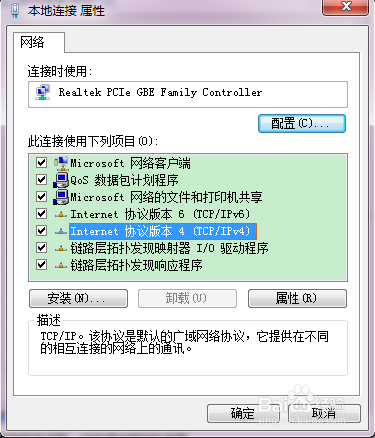
如何设置ip地址图-6
5.点击选中使用下面的ip地址,然后把ip地址、子网掩码,默认网关,DNS服务器地址照着之前第三步看到的输入,再点击确定就完成了。

设置ip地址图-7
以上就是小编大大教给你们的啦~~
以上就是电脑技术教程《如何设置ip地址,小编教你怎么解决》的全部内容,由下载火资源网整理发布,关注我们每日分享Win12、win11、win10、win7、Win XP等系统使用技巧!qq截图快捷键,小编教你qq截图快捷键怎么设置
QQ如果通过聊天窗口上的截图图标可以截图,但用热键截图无法成功,这此情况有可能是电脑上其它地方也设置了同样的快捷键导致不可以用了,有用户问到快捷键?下面,小编就来跟大家说说截图快捷键的操作.






